바탕 화면에서 마우스 오른쪽 버튼을 이용해 클릭을 하게 되면 커서 오른쪽에 컨텍스트 메뉴라고 하는 메뉴 창이 확장 되고 이곳에서 새로 만들기 메뉴를 이용해 폴더, 바로가기 또는 설치된 프로그램의 새로운 파일을 생성할 수 있습니다.
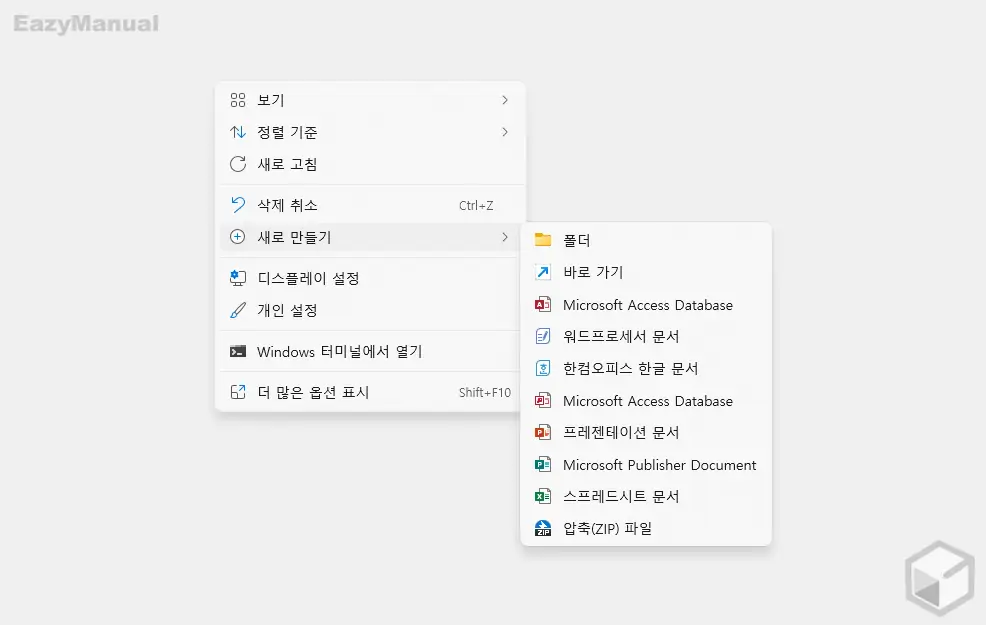
그 중 자주 사용하는 것이 텍스트 문서(메모장) 인데요. 이 우클릭 메뉴에서 텍스트 문서 항목이 보이지 않는 경우가 있습니다.
메모장을 매번 사용하지 않는 경우 언제 이렇게 되었는지 알기도 어렵기 때문에 꽤나 난감할 수 있습니다.
이 경우 레지스트리 편집기를 통해 몇 가지 설정 값을 확인 해 원래대로 새로 만들기에 텍스트 문서를 복구 할 수 있습니다.
그래서 오늘은 윈도우 11을 기준으로 우클릭 컨텍스트 메뉴 새로 만들기에 텍스트 문서가 사라진 경우 조치 방법에 대해서 알아 봅니다.
튜토리얼 환경 : 윈도우 11 (빌드: 22000.556)
해당 포스트는 충분한 테스트 및 검증 후 작성 되었지만 이것이 내용의 정확성이나 신뢰성에 대해 보증을 하는 것은 아니니 단순 하게 참고용으로 봐주시길 바랍니다.
레지스트리 편집기 실행
각자 편한 방식으로 '레지스트리 편집기' 를 활성화 합니다. 본 설명에서는 '실행' 창으로 진행합니다.
참고: 레지스트리 의 수정 과 편집은 운영체제의 주요 정보를 변형 하는 것으로 만약 잘못 진행 할 경우 시스템이 손상될 가능 성이 있습니다. 작업 전에 레지스트리를 백업 하거나 윈도우 시스템을 백업 하길 권장 드립니다.
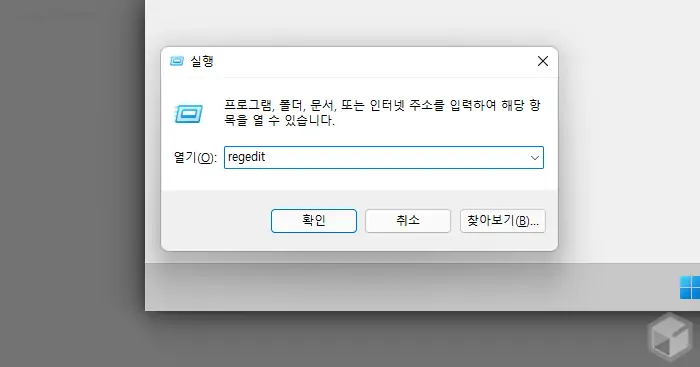
- 실행 (단축키 : Win + R ) 도구를 활성화 합니다. 처음 사용 하는 경우 실행창 기본 사용 방법 에서 추가적인 내용을 확인 할 수 있습니다.
- 열기(O): 옆 텍스트 필드에
regedit이라고 입력 후 확인 버튼을 클릭 하거나 Enter 키를 눌러 줍니다.
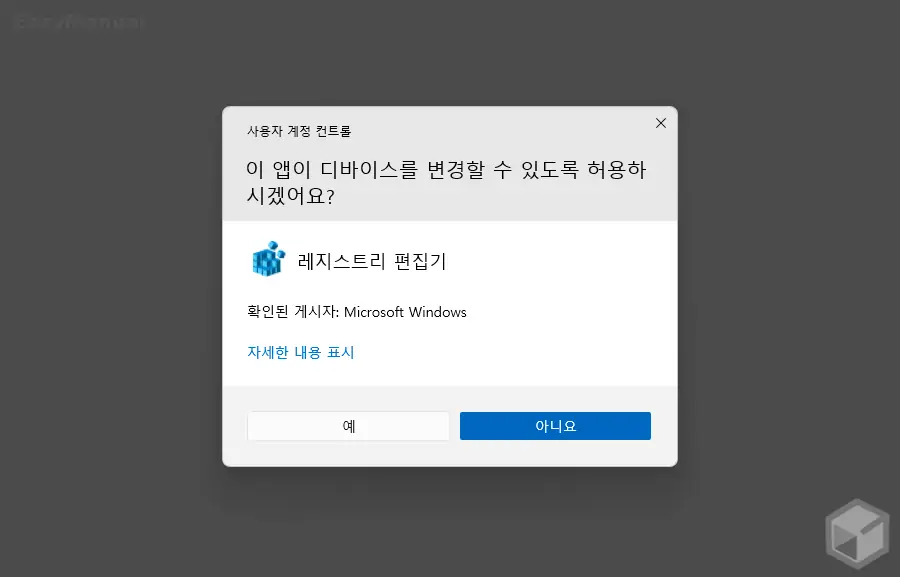
- 사용 하는 윈도우 계정의 권한 수준에 따라 '이 앱이 디바이스를 변경할 수 있도록 허용하시겠어요?' 라는 제목의 사용자 계정 컨트롤 패널이 보여질 수 있습니다. 안내하는 내용을 확인 후 설치를 계속 진행 하고 싶다면 예 버튼을 클릭합니다. 만약 사용자 계정 컨트롤이 매번 생성 되는 것이 불편 한 경우 사용자 계정 컨트롤을 비활성화 할 수도 있습니다.
ContextMenuHandlers 키 이동 및 수정
ContextMenuHandlers 키 이동 후 New 키를 추가 하고 추가 한 키의 값을 수정 합니다.
ContextMenuHandlers 키 이동
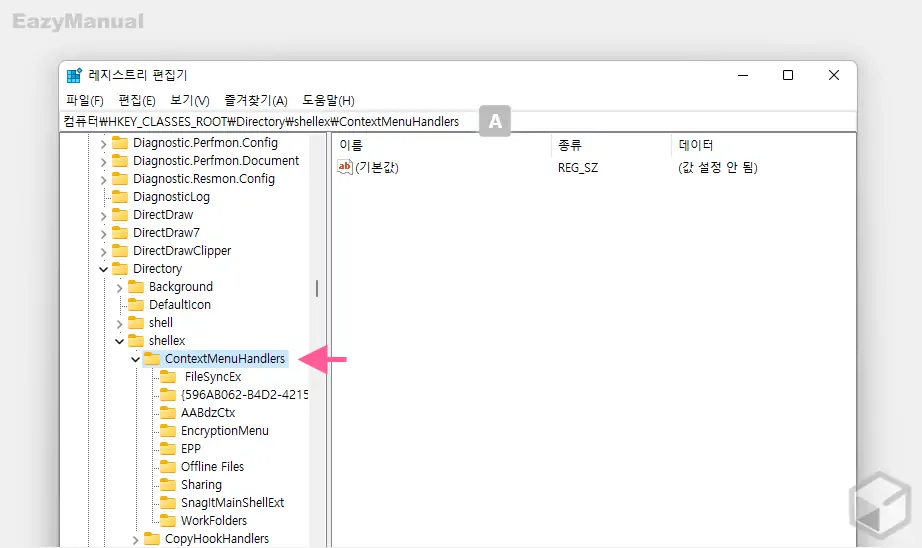
아래 올려둔 경로를 통해 ContextMenuHandlers 로 이동 합니다. '레지스트리 편집기' 상단 주소창 A 에 경로를 그대로 붙여넣기 ( Ctrl + V ) 하면 빠르게 이동 할 수 있습니다.
컴퓨터\HKEY_CLASSES_ROOT\Directory\shellex\ContextMenuHandlers
New 키 추가 및 값 수정
ContextMenuHandlers 키로 이동 한 다음 하위 항목에 New 키를 추가 해 새로운 값 데이터를 지정합니다.
New 키 추가
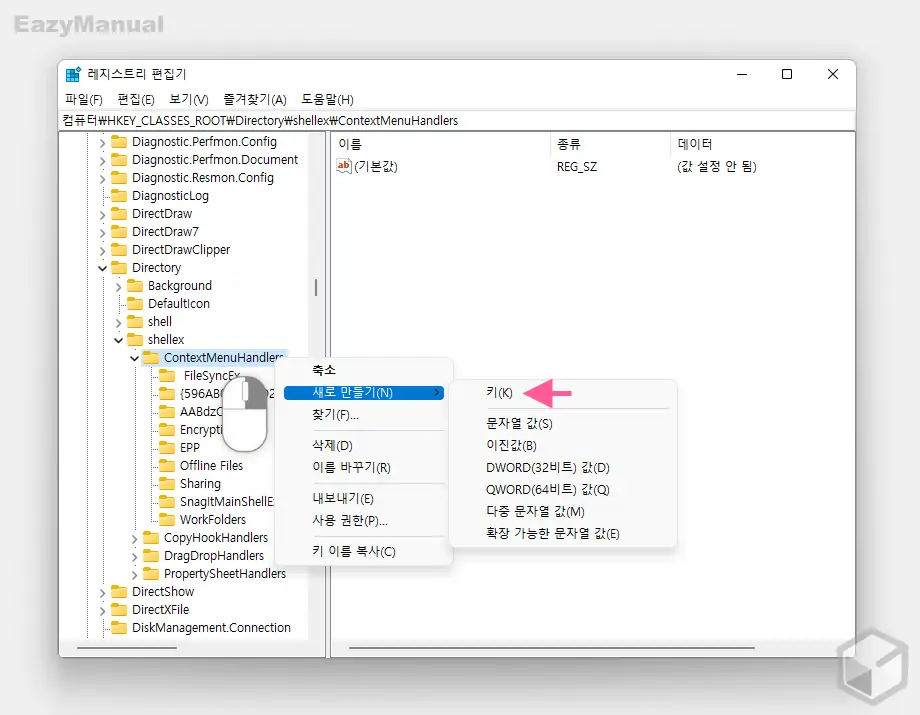
- ContextMenuHandlers 키를 마우스 오른쪽 버튼으로 클릭 해 컨텍스트 메뉴를 확장합니다.
- 확장 된 메뉴에서 새로 만들기(N) > 키(K) 순서로 진입 해 새로운 키를 생성합니다.
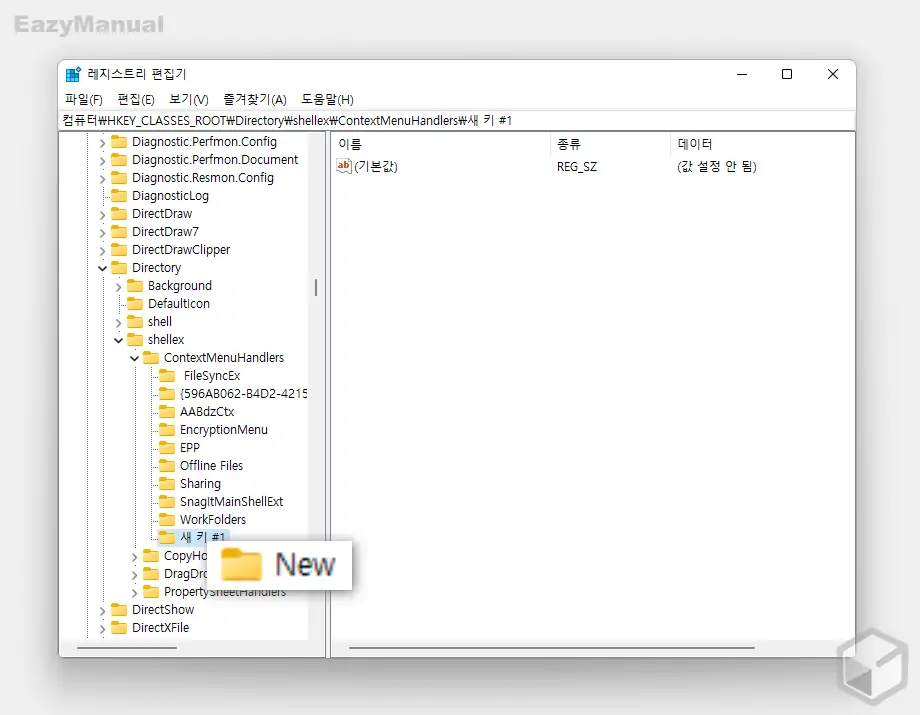
- 새로 생성된 새 키#1 의 이름을
New로 변경 합니다.
New 키 하위 기본 값 수정
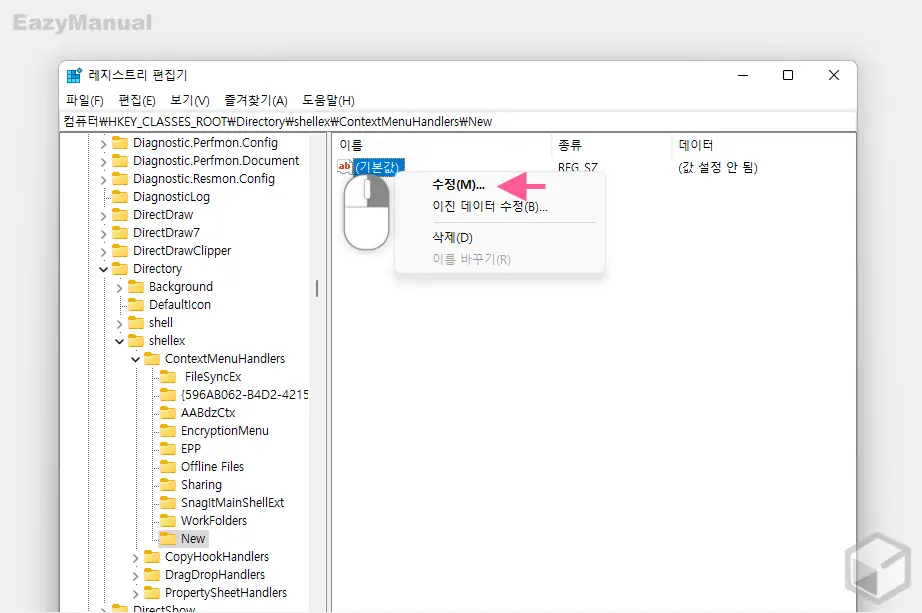
- New 키를 선택 하면 오른쪽 (기본값) 이라는 이름의 값을 바로 확인 할 수 있습니다. 해당 값을 수정 하기 위해 마우스로 두 번 클릭 하거나 컨텍스트 메뉴2의 수정(M) 메뉴를 통 해 값 편집 창을 실행합니다.
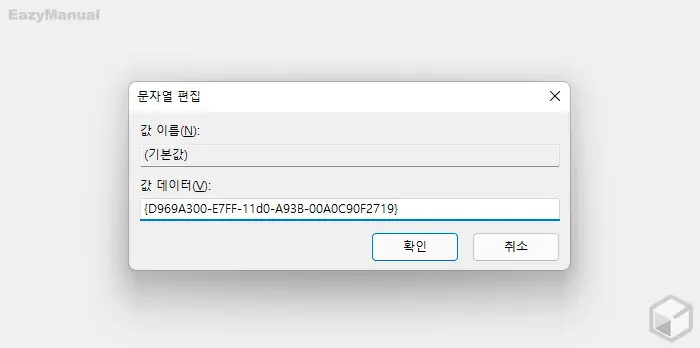
- '문자열 편집' 창에서 값 데이터(V) 에
{D969A300-E7FF-11d0-A93B-00A0C90F2719}를 입력 후 확인 버튼을 눌러 창을 닫아 줍니다.
txt 키 이동 후 설정 확인
. txt 키 이동 후 .txt 키 와 해당 키 의 하위 항목들의 설정 정보를 확인합니다.
txt 키 이동
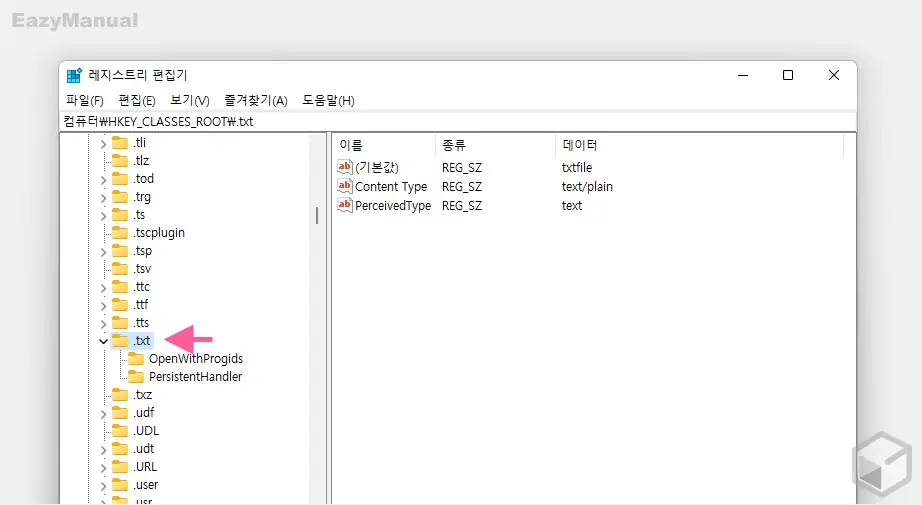
아래 경로로 이동 해 .txt 키를 찾아 줍니다. 처음 처럼 주소창에 붙여넣기 해도 이동 되지 않으니 직접 단계별로 진입해야 합니다.
컴퓨터\HKEY_CLASSES_ROOT/.txt
txt 키 하위 값 확인
.txt 키 와 해당 키 하위에 위치한 PersistentHandler 값 ShellNew 키의 정보들을 확인합니다.
txt 키 값 확인
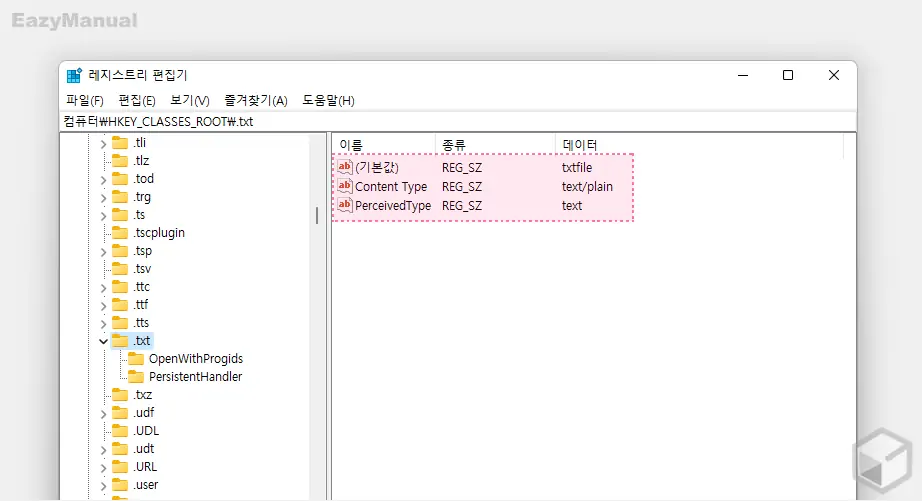
.txt 키 이동 후 하위 값들의 정보가 아래 와 동일한 지 체크 합니다.
- (기본값):
txtfile - Content Type:
text/plain - PerceivedType:
text
PersistentHandler 값 수정
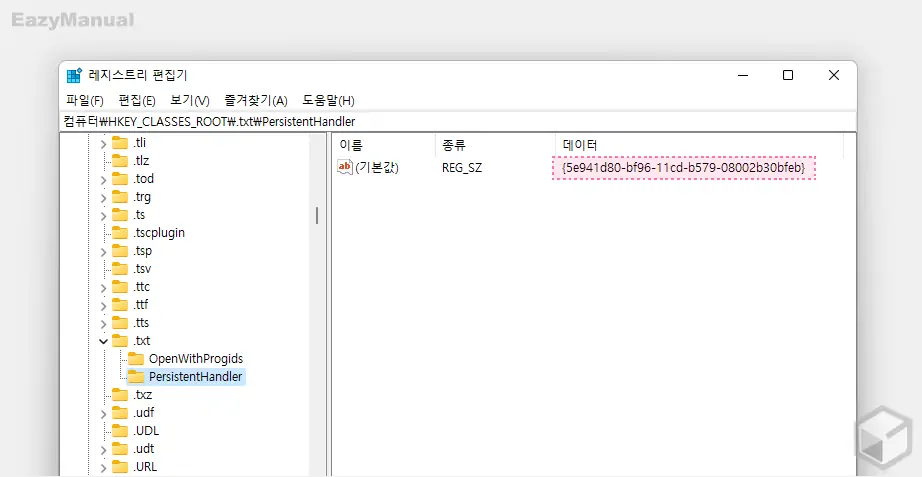
.txt 키 아래 위치한 PersistentHandler 키의 기본 값 데이터가 {5e941d80-bf96-11cd-b579-08002b30bfeb} 로 되어 있는지 체크합니다.
ShellNew 키 추가 및 수정
.txt 키 에서 ShellNew 키를 새로 추가 후 값을 변경 합니다. ShellNew 에서는 새로 만들기의 하위 메뉴들을 관리하는 키입니다.
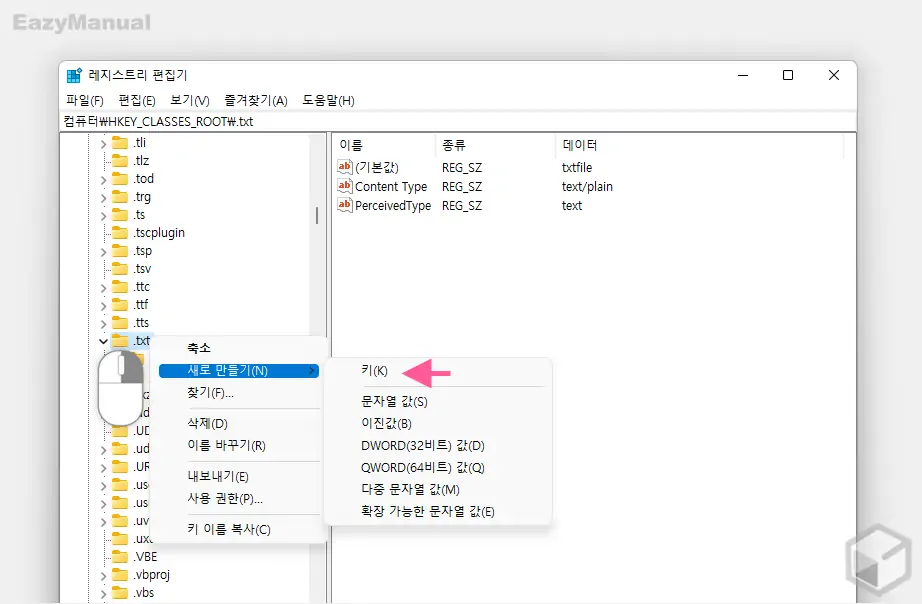
- .txt 키를 마우스 오른쪽 버튼으로 클릭 해 컨텍스트 메뉴를 확장합니다.
- 확장 된 메뉴에서 새로 만들기(N) > 키(K) 순서로 진입 해 새로운 키를 생성합니다.
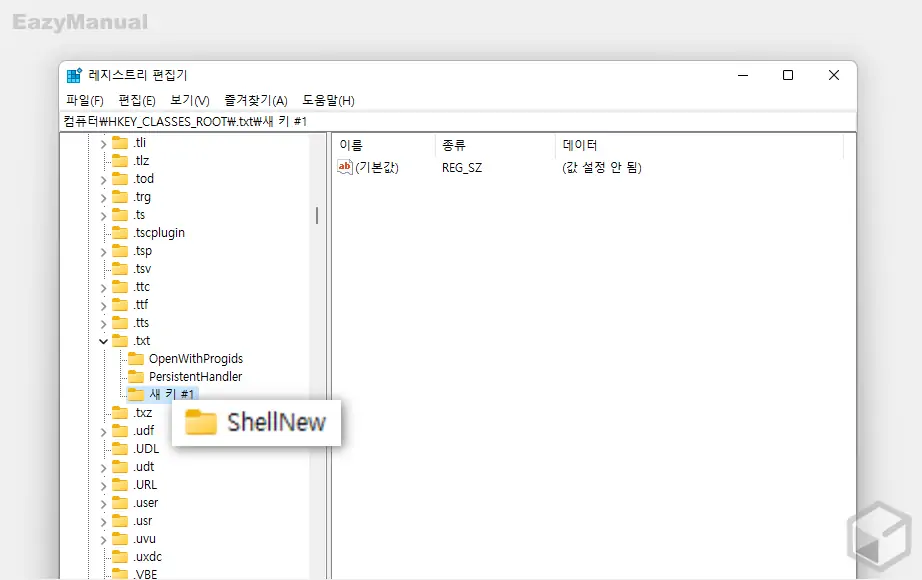
- 새로 생성된 새 키#1 의 이름을
ShellNew로 변경 합니다.
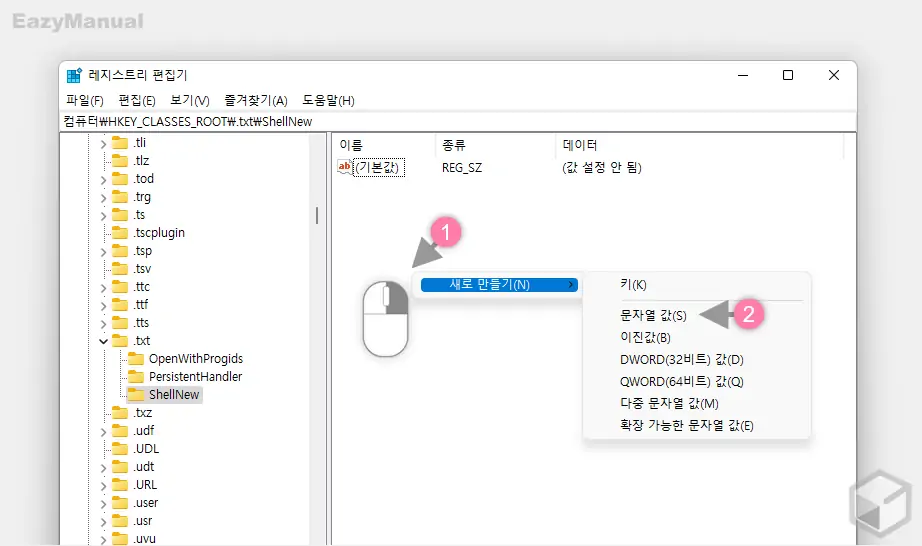
- ShellNew 키 폴더의 빈 공간 (1) 을 마우스 오른쪽 버튼으로 클릭 해 메뉴를 확장합니다.
- 메뉴에서 새로 만들기(N) > 문자열 값(S) (2) 순서로 새로운 값을 생성합니다.
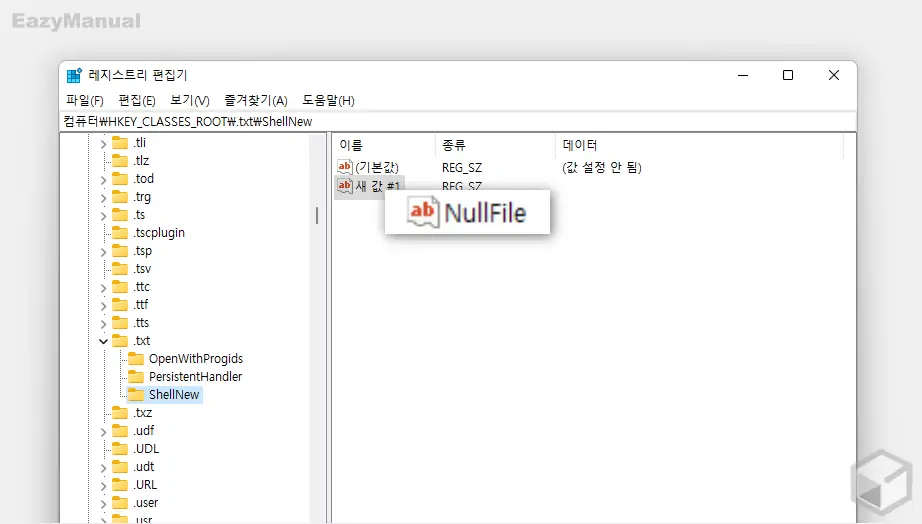
- 새로 생성된 새 값#1 의 이름을
NullFile로 변경 합니다. 값 자체를 생성하는 것이 목적으로 데이터 등 별도 수정은 불필요합니다.
적용 및 결과 확인
위 작업을 진행 후 모든 변경 내용을 적용 하기 위해 아래 중 한 가지를 수행 합니다.
- 작업 관리자를 실행 후 '세부 정보' 탭 의 explorer.exe 프로세스를 다시 시작
- 윈도우 시스템을 재부팅 (권장)
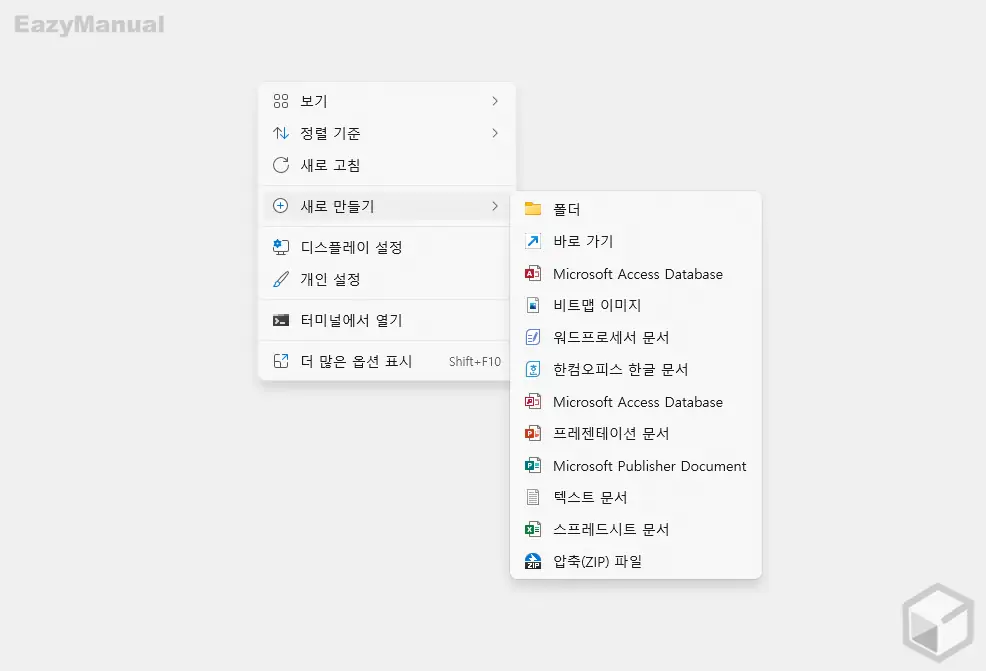
적용 후 새로 만들기 하위 메뉴에 텍스트 문서 옵션이 추가 된 것을 확인 할 수 있습니다.
마무리
이렇게, 윈도우 11에서 우클릭 메뉴의 새로 만들기에 텍스트 문서 옵션이 사라진 경우 복구하는 방법에 대해 알아 보았습니다.
최대한 상세하게 설명하다 보니 내용이 길어진 감이 없지 않지만 실제로 적용 해보면 짧은 시간 내 처리 할 수 있습니다.
위 과정을 모두 진행 해야만 복구 되는 것이 아니고 이 부분 들 중 하나라도 문제가 있다면 텍스트 문서 항목이 보이지 않으니 하나 씩 체크 해 문제를 해결 하길 바랍니다.

감사합니다. 바로 해결되었어요
해결이 되셨다니 다행이네요. 그리고 피드백 댓글 감사합니다.
현재 윈도우 11 NotePad 삭제 후 기존 NotePad 사용중인데
이 경우네는 순차적으로 따라하였는데 증상 동일해서
혹시 이 부분에 대해서는 어떻게 해야할까요? ㅠㅠ
감사합니다. 덕분에 한번에 해결되었어요 ㅜㅜ 정말 고맙습니다.
좋은 하루 되시길 바랍니다.
한번에 해결이 되셨다니 다행이네요. 그리고 피드백 댓글 감사합니다. 🙂
감사합니다. 덕분에 해결했습니다!
해결이 되셨다니 다행이네요. 그리고 피드백 댓글 감사합니다.
덕분에 해결했어요. 감사합니다.
해결이 되셨다니 다행이네요. 그리고 피드백 댓글 감사합니다.
윈도우11 새로만들기 > 서식 있는 텍스트 (RTF) 가 없는데요.
혹시 추가할수 있는 방법이 있을까요?
윈도우10 쓸때는 txt 파일보다 rtf 파일을 주로 사용했어서요
질문 주신 내용은 윈도우 11에서 새로 만들기 메뉴 서식있는 텍스트(RTF) 문서 메뉴 복구하는 방법 글에서 정리해 두었네요. 확인해 보세요.
와~ 작성하신 글 보고 바로 레지 다운받아서 바로 해결됐어요.
너무 감사합니다~
복 많이 받으시고, 소소한 행복이 깃든 일상 되시길 기원합니다~
도움이 되셨다니 다행이네요. 사이트 방문과 피드백 댓글, 덕담 감사합니다.
감사합니다 바로 해결됐어요!
해결이 되셨다니 다행이네요. 그리고 피드백 댓글 감사합니다.
감사합니다
감사합니다.
shellnew 작업만 하면 되네요. 감사합니다.
도움이 되셨다니 다행이네요. 그리고 피드뱃 댓글 감사합니다.